iPhone ストレージの残りを確認し空きを多くする方法
on 2013年11月24日
iPhoneのストレージの残りを確認して不要なファイルを削除する方法をご紹介します。
1. 設定の「一般」から「使用状況」を確認します。
ホーム画面の設定アイコン(歯車)をタップして一般を選び「使用状況」をタップします。
するとストレージの使用可能領域と使用中の領域が表示されます。iPhone5s 16GBの使用可能なストレージ領域って8.8GBしかないんですね。
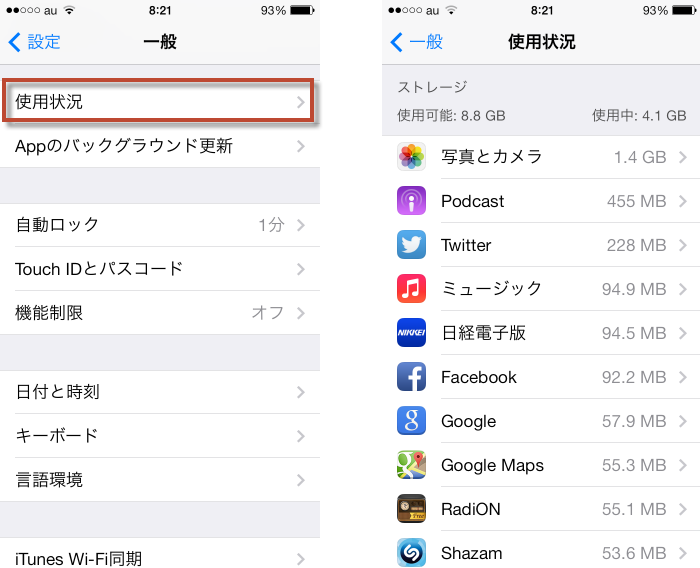
2. 不要なファイルを削除する方法
ストレージの空き領域が少なくなってきて不要なファイルを削除したい場合は、アプリによってはこの画面からファイル削除を行えます。
例えば、もう見ないPodcastファイルを削除したい場合は、Podcastをタップします。
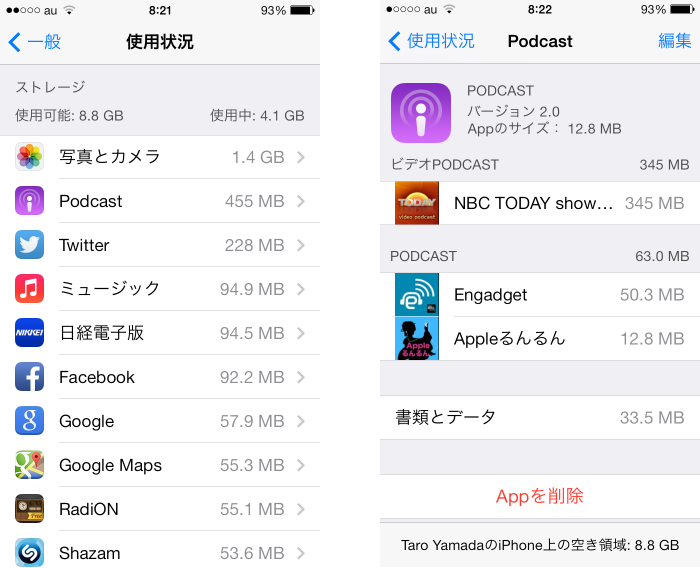
「編集」をタップすると左に表示される赤いアイコンをタップします。
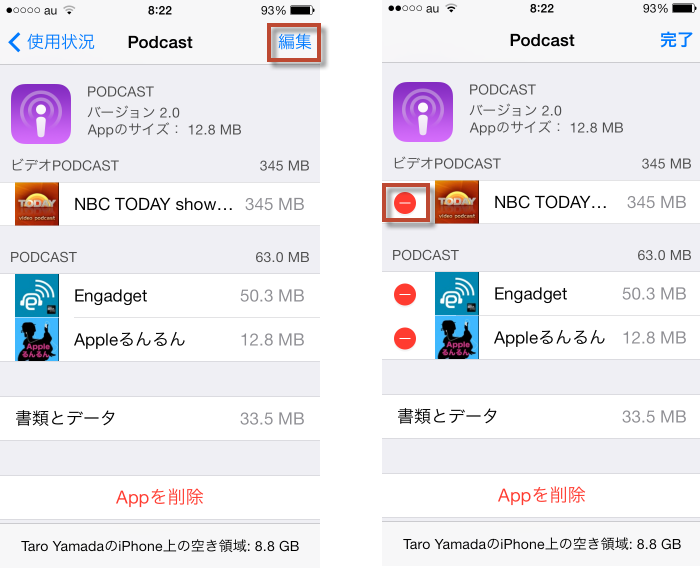
不要なファイルの右側の「削除」をタップするとファイルが削除されストレージ容量に空きができます。
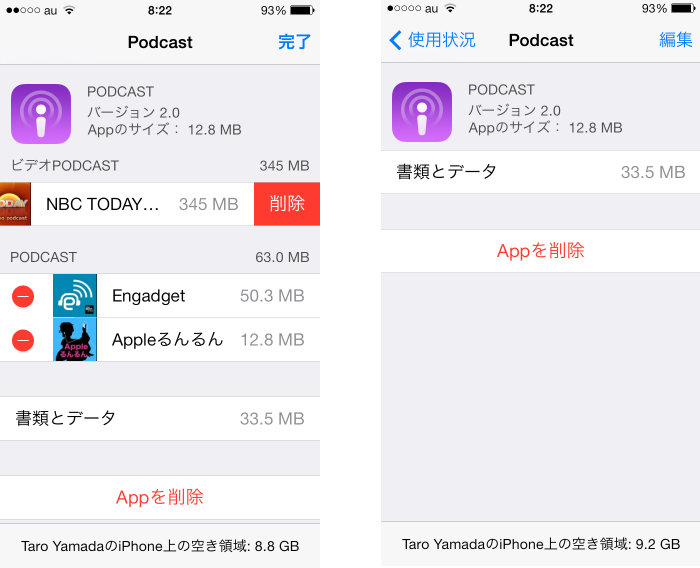
これで455MB使っていたPodcastのファイルが46.3MBになりました。
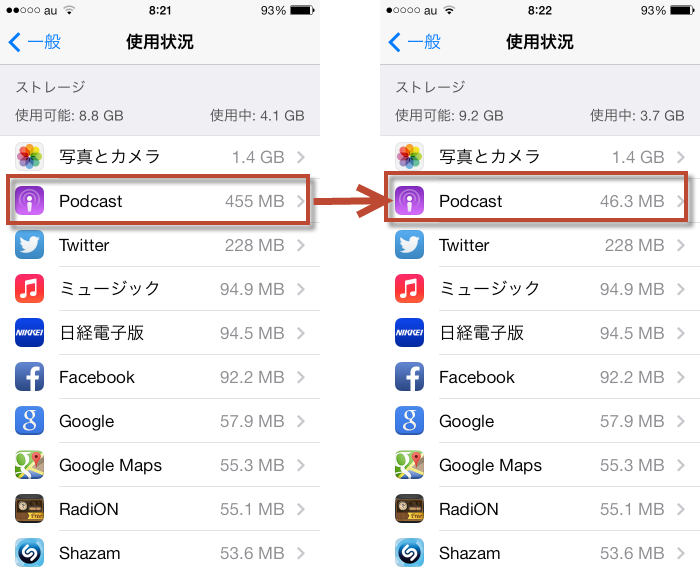
iPhone5s/5c用モバイルバッテリー
充電を忘れたり、外出先でバッテリーが切れた場合でも、iPhone5sの充電器を持っていれば安心です。
 |
cheero Power Plus → Amazonから46%オフのcheero Power Plusをチェックしてみてください。 |
 |
小型のモバイルバッテリーがよいというかたはANKER Astro M1モバイルバッテリー 小型といっても5200mAhですからiPhone5sを3回充電できます。また、iPadやAndroidも充電可能です。 → Amazonから69%オフのANKER Astro M1モバイルバッテリーをチェックしてみてください。 |
関連記事
- Macbookで音声入力をする方法 キーボード入力より早い!
- iPhoneのバッテリーの消耗状況をチェックするアプリ
- AirPodsは買いなのでしょうか
- iPhone7 SIM解除できるか確認する方法
- iPhone スイカは置くだけのICカードチャージ機を使えるのか
